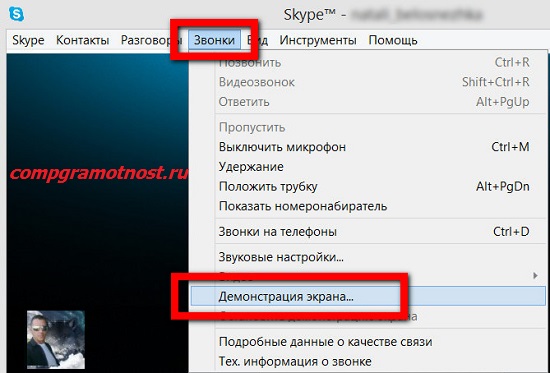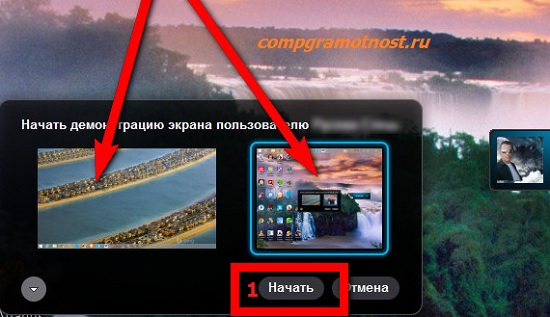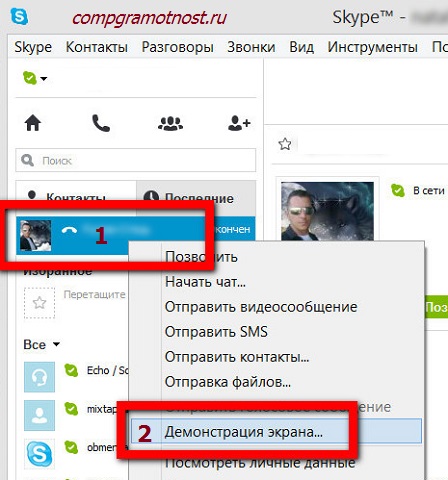-Рубрики
- TV и Радио (11)
- Аватарки (23)
- Анекдоты (6)
- Анимация. (40)
- Смайлики (4)
- Видео. (135)
- Гороскоп (11)
- Детские песенки. Мультфильмы. (3)
- Животные и птицы. (59)
- Зайди и помолись!!! (0)
- Закуски из рыбы и мяса... (59)
- Здоровье.... (241)
- Игры (11)
- Изречения.Чувства.Мысли. (29)
- Искусство.Живопись. (45)
- История и Личности (149)
- Календари. (11)
- Камни и минералы. (5)
- Клипарты (21)
- Книги. (28)
- Сказки народов мира (1)
- Кнопки перехода. (28)
- Коктейли и напитки. (4)
- Коллажи. (37)
- Комментики - благодарилки. (36)
- Компьютер.Телефон (203)
- Компьютерные программы (127)
- Консервирование. (22)
- Кроссворды.Загадки. (4)
- Кулинария.Бутерброды и запеканки. (53)
- Выпечка (7)
- Кулинария.Вторые блюда. (14)
- Блюда в мультиварке (1)
- Кулинария.Сладкие блюда. (26)
- Кулинарные рецепты (116)
- Праздничное меню (3)
- Медицина (21)
- Мифология. (7)
- Мои работы. (4)
- Молитвы.Иконы. (50)
- Музыка (83)
- Напитки (11)
- О ПРИВИВКАХ. (1)
- Олимпиада. Сочи 2014 г. (22)
- Оружие и техника. (9)
- Открытки.Картинки. Флэшки. (55)
- Оформление дневника (85)
- Подводный мир. (10)
- Поздравительные открытки. (48)
- Полезное для себя (85)
- Полезные советы (105)
- Политика (97)
- Приколы (1)
- Природа (28)
- Притчи (34)
- Психология. (23)
- Путешествия (177)
- Рамочки (192)
- Религия (19)
- Рисование (2)
- рыбалка - охота (1)
- Сад...дача...огород (90)
- Салаты. (33)
- Сделай Сам. (5)
- Советы автолюбителю (16)
- Спорт (12)
- Стихи (157)
- Схемы (78)
- Тайны мира. (56)
- Тесты. (2)
- техника и электрооборудование (20)
- Уроки / Англ. яз. (6)
- Уроки на ЛИРУ (40)
- Флэшки / игрушки (21)
- Фоны (3)
- фотографии... (56)
- Фотообои (8)
- Фотошоп (146)
- фотошоп онлайн (2)
- фотоэффекты (19)
- Часики (26)
- Шаблоны для фотошопа (3)
- Шрифты (5)
- эзотерика (124)
- экономика и финансы (33)
- энциклопедия ЛиРу (27)
- Это интересно (145)
- Юмор (72)
- Яндекс фотки (5)
-Музыка
- Розенбаум Казачья
- Слушали: 1006 Комментарии: 0
- Рождественская мелодия
- Слушали: 2404 Комментарии: 0
- Just one last dance
- Слушали: 1938 Комментарии: 0
- Слушая Баха. Музыка Э. Артемьева к х/ф "Солярис"
- Слушали: 174 Комментарии: 0
- Andreas Scholl - Vivaldi. Nisi Dominus - Cum dederit delectis suis somnum. Largo
- Слушали: 446 Комментарии: 0
-Поиск по дневнику
-Подписка по e-mail
-Статистика
Записей: 3531
Комментариев: 416
Написано: 4885
Как показать собеседнику по Скайпу то, что происходит у Вас на экране. |
http://www.compgramotnost.ru/programmy/kak-pokazat...hto-proishodit-u-vas-na-ekraneПо Skype (Скайп) можно не только общаться голосом и видеть друг друга через веб-камеру, но также показывать собеседнику то, что происходит на экране Вашего монитора. Ситуации могут быть разные:
- это может быть совместный просмотр фотоколлекции с кем-то из близких, если он не рядом,
- это может быть демонстрация профессиональных наработок при общении с руководством,
- а может быть Вы просто захотите похвастаться друзьям своими успехами в какой-то игре.
Давайте разберемся, как показать экран в Скайпе.
Чтобы показать абоненту (собеседнику) по Skype то, что происходит у Вас на экране, не обязательно срывать веб-камеру с крепления на мониторе и разворачивать её на экран. Если у Вас чисто случайно не найдётся рядом штатива (шутка!), веб-камеру Вам придётся держать в руках напротив монитора всё время, пока будете показывать человеку свой экран. В случае же с ноутбуком, где веб-камера встроена в корпус, этот способ и вовсе невозможен (правда, можно попытаться использовать зеркало!).
Если Вы хотите при общении с человеком по Skype показать ему что-то на экране своего монитора, есть куда проще способ это сделать с помощью функционала самой программы Скайп.
Будучи на связи с абонентом по Skype, откройте окно программы и нажмите меню «Звонки». В списке функций выберите «Демонстрация экрана» (рис. 1).
Еще раз обращаю внимание, что эта функция активна только, если Вы уже позвонили и Ваш собеседник (абонент) по Скайпу вышел с Вами на связь.
Если связи с кем-либо нет (звонка нет), то опция «Демонстрация экрана» будет НЕ активна (то есть, будет иметь более бледный вид по сравнению с яркими, активными опциями), и следовательно, НЕ кликабельна.
Рис. 1 Ищем в меню, как показать экран в Скайпе
На Вашем экране, кроме основного мини-окошка с опциями Skype для сброса звонка, включения и отключения микрофона или веб-камеры, появится ещё одно окошко. В этом дополнительном окошке будет видна миниатюра Вашего Рабочего стола с двумя кнопками (рис. 2):
- «Начать» для старта трансляции абоненту происходящего на экране вашего монитора (цифра 1 на рис. 2) и
- «Отмена», если Вы вдруг в последний момент передумаете.
Рис. 2 Как включить экран в Скайпе – именно тот, который мы хотим показать собеседнику
Если у Вас подключено несколько мониторов к компьютеру, тогда на экране будет не одно, а несколько миниатюрных окошек с изображением того, что показывается на этих мониторах в данный момент времени. Поэтому Вы сможете выбрать тот экран, который хотите показать собеседнику, нажав предварительно миниатюру этого экрана (на рис. 2 показаны миниатюры двух экранов).
Демонстрация в Скайпе одного окна со своего компьютера
Если Вы хотите сделать демонстрацию экрана, где будет НЕ Рабочий стол целиком, а отдельное окно одной программы (например, окно Проводника или окно Word и т.п.), то можно переключиться на трансляцию только выбранного отдельного окна. Для этого нужно кликнуть по маленькому треугольнику под мини изображениями экранов (цифра 3 на рис. 3), и затем переключиться
- с опции «Показать Рабочий стол» (цифра 1 на рис. 3)
- на опцию «Показать окно» (цифра 2 на рис. 3).
Рис. 3 Скайп: как сделать демонстрацию экрана с полным Рабочим столом или с отдельным окном на Рабочем столе
Для остановки трансляции происходящего на экране Вашего монитора необходимо нажать кнопку «Остановить показ» (рис. 4), которая постоянно высвечивается в обычном мини-окошке Skype.
Рис. 4 Чтобы закончить демонстрацию своего экрана, жмем на кнопку «Остановить показ»
Как сразу включить демонстрацию своего экрана
Если нет желания показывать самого себя до начала разговора с собеседником, то начинать звонок по Skype можно сразу с демонстрации своего экрана собеседнику. Для этого кликнете правой кнопкой мыши по аватарке (имени, контакту) вызываемого абонента (цифра 1 на рис. 5) и выберите команду «Демонстрация экрана» (цифра 2 на рис. 5). Скайп, естественно, предложит позвонить этому человеку. И Ваш собеседник увидит ваш экран монитора сразу после того, как ответит на Ваш вызов.
Рис. 5 Как сразу включить демонстрацию экрана: звоним и тут же показываем то, что у нас на экране компьютера
Кстати, эту возможность можно использовать для розыгрышей. Так, абонент на другом конце провода может видеть, к примеру, не то, что транслирует веб-камера в режиме реального времени, а ранее записанный видеоматериал и воспроизводимый плеером в отдельном окне. Что и нужно Вам теперь, так это креативная идея, чтобы розыгрыш удался на славу.
| Рубрики: | Компьютер.ТелефонКомпьютер.ТелефонКомпьютерные программы Компьютерные программы |
Понравилось: 1 пользователю
| Комментировать | « Пред. запись — К дневнику — След. запись » | Страницы: [1] [Новые] |